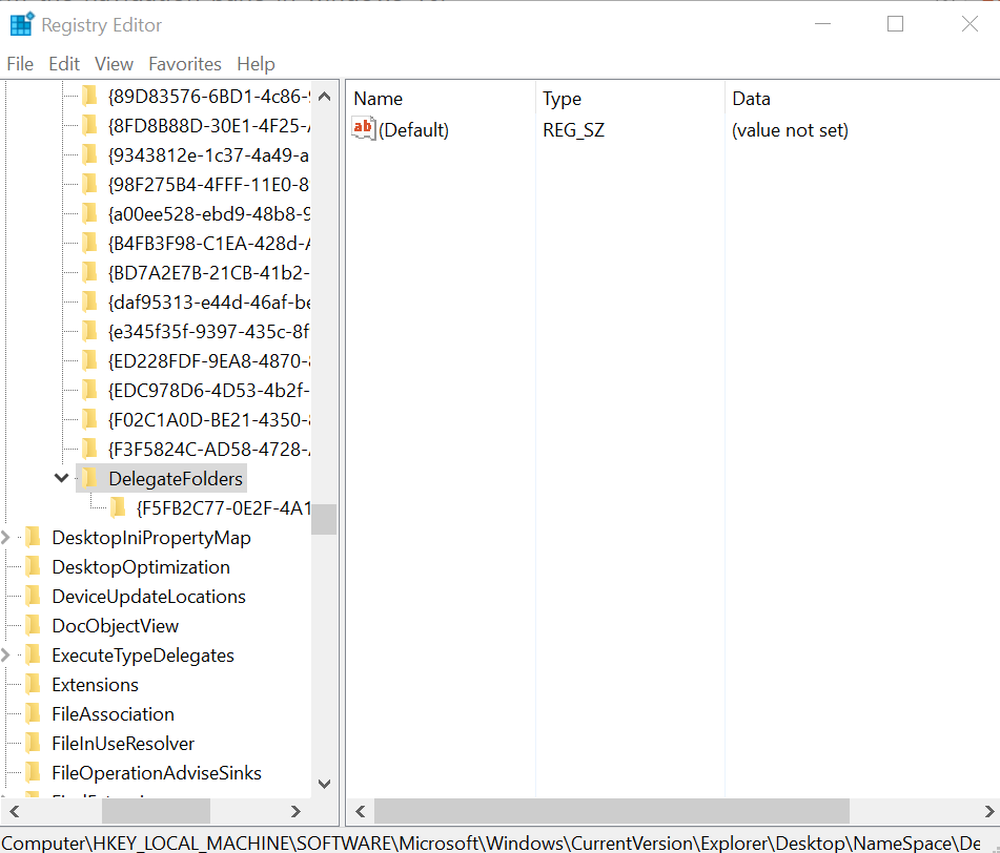Eliminar el elemento 'Dar acceso a' del menú contextual en Windows 10

En uno de nuestros tutoriales anteriores, explicamos el método para eliminar el elemento Compartir del menú contextual de clic derecho en Windows 10. Del mismo modo, puede eliminar el 'Dar acceso a'entrada desde el menú contextual del botón derecho en Windows 10 v1709.
En la última versión de Windows 10, cuando hace clic con el botón derecho en cualquier archivo / carpeta en el Explorador de archivos,Dar acceso a'opción aparece en el menú contextual. Cuando selecciona esta opción, se expande y muestra dos opciones más que residen debajo de ella.
- Eliminar acceso
- Gente especifica

Como su nombre lo indica, estos accesos directos le permiten limitar el acceso a archivos o carpetas para personas específicas o eliminar el acceso por completo. Usted no puede tener ningún uso para ello. Además, las entradas múltiples de este tipo en el menú contextual pueden causar un retraso inusual en la visualización del menú en la pantalla. Por lo tanto, si desea eliminar este elemento del menú contextual, aquí le indicamos cómo hacerlo..
Eliminar el elemento 'Dar acceso a' del menú contextual
Presione la tecla de Windows + R para abrir el cuadro de diálogo Ejecutar. Tipo regeditar, y haga clic en Aceptar para abrir el Registro.
Ahora navega a la siguiente ubicación:
HKEY_LOCAL_MACHINE \ SOFTWARE \ Microsoft \ Windows \ CurrentVersion \ Shell Extensions
A continuación, haga clic derecho en el Extensiones de caparazón carpeta, seleccione Nueva opción, y elija Llave.
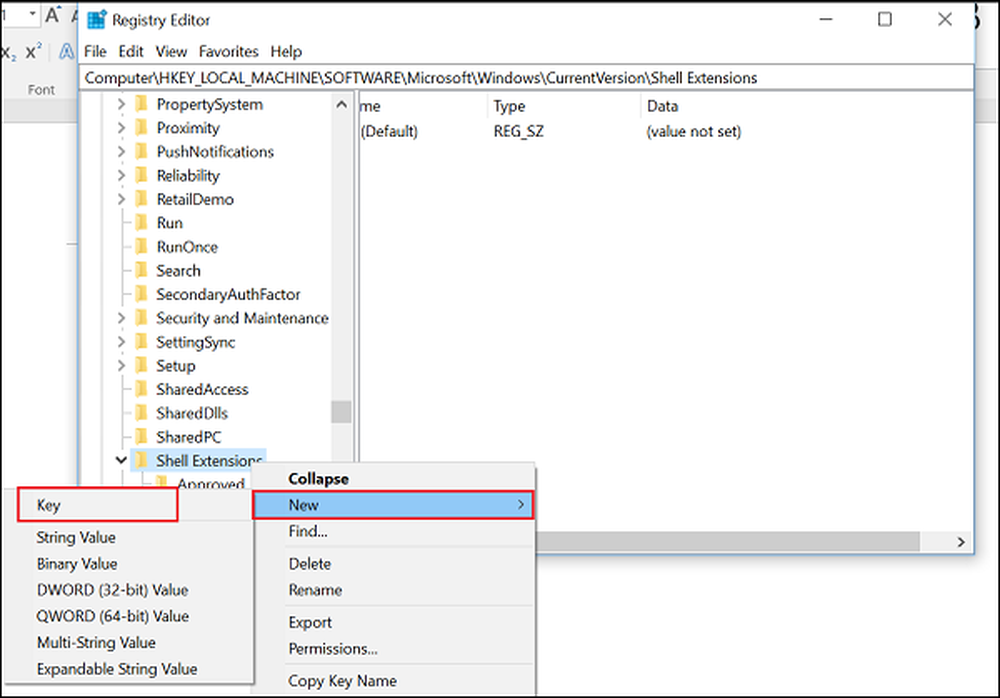
Nombra la nueva clave como Obstruido. Ahora, seleccione la tecla Bloqueado, haga clic con el botón derecho en el espacio vacío en el lado derecho y seleccione Nuevo> Valor de cadena.
Asigne a la nueva cadena el siguiente valor f81e9010-6ea4-11ce-a7ff-00aa003ca9f6 y presiona enter.

Tenga en cuenta que aquí no está obligado a cambiar el valor de la Cadena una vez que haya completado los pasos.
Un simple reinicio o cierre de sesión e inicio de sesión es suficiente para permitir que el cambio surta efecto.
Ahora, cuando hace clic con el botón derecho en una carpeta o en un archivo, ya no verá "Dar acceso a" opción.
En cualquier momento, puede revertir los cambios siguiendo las mismas instrucciones dadas anteriormente, pero haga clic con el botón derecho en la Cadena que creó anteriormente y seleccione Eliminar para eliminarla..
Ver esta publicación si el menú contextual se congela o tarda en abrirse.